સામગ્રીઓનું કોષ્ટક
જ્યારે VLOOKUP ફંક્શન લુકઅપ એરેમાં લુકઅપ મૂલ્ય શોધી શકતું નથી, ત્યારે તે ભૂલનું ચિહ્ન બતાવશે, #N/A . પરંતુ તમે VLOOKUP ફંક્શન સાથે IFERROR ફંક્શન નો ઉપયોગ કરીને આ સમસ્યામાંથી છુટકારો મેળવી શકો છો. આ લેખમાં, હું તમને એક્સેલમાં VLOOKUP સાથે IFERROR ના 5 જુદા જુદા ઉપયોગો બતાવું છું.
ચાલો, અમારી પાસે વિવિધ વિદ્યાર્થીઓના મેળવેલ માર્કસનો ડેટાસેટ છે. વર્ગ અમે આ ડેટાસેટનો ઉપયોગ VLOOKUP સાથે IFERROR ના વિવિધ ઉપયોગો બતાવવા માટે કરીશું.

પ્રેક્ટિસ વર્કબુક ડાઉનલોડ કરો
IFERROR VLOOKUP.xlsx
Excel માં VLOOKUP સાથે IFERROR નો ઉપયોગ
જો આપણે ફક્ત VLOOKUP નો જ ઉપયોગ કરીએ તો શું થશે
પ્રથમ, આપણે જોશું કે જો આપણે માત્ર VLOOKUP ફંક્શનનો ઉપયોગ કરો. ધારો કે જેસિકા એક વિદ્યાર્થી છે જેનું નામ અમારા ડેટાસેટમાં નથી. હવે જો આપણે VLOOKUP ફંક્શનનો ઉપયોગ કરીને જેસિકાનું મેળવેલ ચિહ્ન શોધીએ, તો એક્સેલ એક ભૂલનું ચિહ્ન #N/A બતાવશે. આપણે IFERROR ફંક્શનનો ઉપયોગ કરીને VLOOKUP ફંક્શન

ચાલો હવે જોઈએ. VLOOKUP સાથે IFERROR ના વિવિધ ઉપયોગો.
1. #N/A ને કસ્ટમ ટેક્સ્ટ સાથે બદલવા માટે VLOOKUP સાથે IFERROR
ધારો કે, જ્યારે તમે શોધો જે વિદ્યાર્થીનું નામ યાદીમાં નથી, તેના માટે તમે કસ્ટમ ટેક્સ્ટ બતાવવા માંગો છો જેમ કે “ન મળ્યું”. કાર્ય કરવા માટે, સેલ F5 માં નીચેનું સૂત્ર દાખલ કરો અને દબાવો દાખલ કરો.
=IFERROR(VLOOKUP(E5,B4:C11,2,FALSE), "Not Found") અહીં, E5 = લુકઅપ મૂલ્ય જે કરશે સૂચિમાં શોધો
B4:C11 = લુકઅપ રેંજ જે તમારો ડેટાસેટ છે
2 = લુકઅપ કૉલમ જે <12 ની કૉલમ છે>માર્કસ મેળવ્યા
FALSE મતલબ ફંક્શન ચોક્કસ મેચ માટે શોધશે
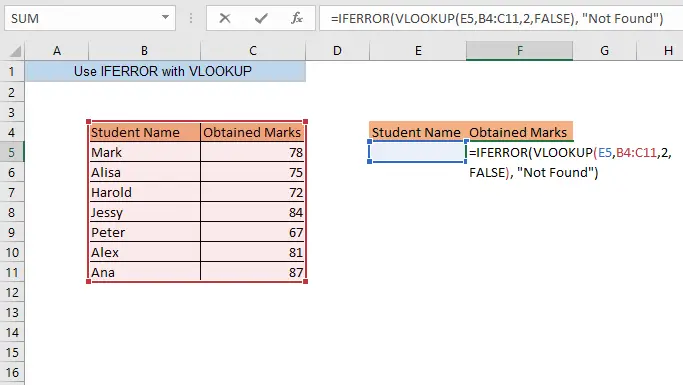
હવે જો તમે કોઈપણ વિદ્યાર્થીનું નામ લખો છો સેલ E5 માં તમારી સૂચિમાંથી, તમને સેલ F5.

તેના મેળવેલ ગુણ મળશે અને જો તમે ટાઇપ કરશો કોઈપણ વિદ્યાર્થીનું નામ જે તમારી સૂચિમાં નથી, સેલ E5 માં, F5 કોષ તમારું કસ્ટમ ટેક્સ્ટ બતાવશે મળ્યું નથી.

2. #N/A ને બદલે ખાલી કોષ મેળવવા
જો તમે શોધેલ નામ તમારી યાદીમાં ન હોય ત્યારે કોષને ખાલી રાખવા માંગતા હો, તો નીચે લખો કોષમાં સૂત્ર E5,
=IFERROR(VLOOKUP(E5,B4:C11,2,FALSE), " ") અહીં, E5 = લુકઅપ મૂલ્ય જે સૂચિમાં શોધવામાં આવશે
B4:C11 = લુકઅપ રેંજ કે જે તમારો ડેટાસેટ છે
2 = લુકઅપ કૉલમ તે પ્રાપ્ત ગુણ
FALSE ની કૉલમ છે એટલે કે ફંક્શન ચોક્કસ મેચ માટે શોધશે
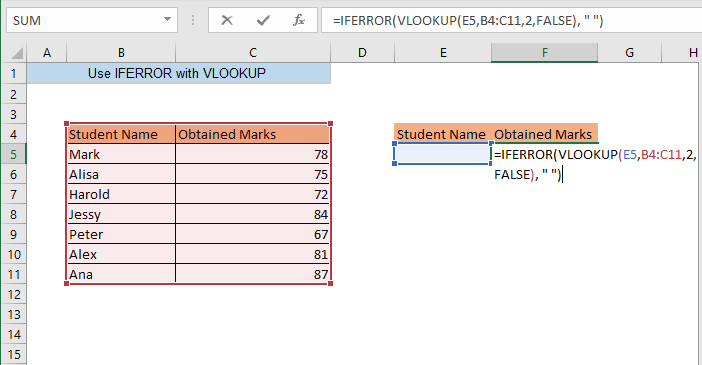
હવે જો તમે તમારી યાદીમાંથી કોઈપણ વિદ્યાર્થીનું નામ સેલ E5 માં લખો છો, તો તમને તેના મેળવેલ માર્કસ સેલ F5.

પરંતુ જો તમે કોઈપણ નામ લખો છો જે ડેટાસેટમાં નથી, તો સેલ F5 ખાલી રહેશે.

3. IFERROR સાથેસ્પ્લિટ ડેટાસેટ માટે VLOOKUP
ધારો કે, તમારી પાસે તમારા ડેટાસેટમાં બે સૂચિ છે. તમે બંને યાદીઓમાંથી કોઈપણ વિદ્યાર્થી માટે મેળવેલ ગુણ શોધવા માંગો છો.

સેલ E5 માં નીચેનું સૂત્ર ટાઈપ કરો અને ENTER<2 દબાવો>
=IFERROR(VLOOKUP(E5,B4:C11,2,FALSE),VLOOKUP(E5,B14:C20,2,FALSE)) અહીં, E5 = લુકઅપ મૂલ્ય જે સૂચિમાં શોધવામાં આવશે
B4:C11 =1લી લુકઅપ રેન્જ કે જે ડેટાસેટની 1લી યાદી છે
B14:C20 = = 2જી લુકઅપ રેન્જ કે જે ડેટાસેટની 2જી યાદી છે
2 = લુકઅપ કૉલમ જે પ્રાપ્ત ગુણ
FALSE ની કૉલમ છે એટલે ફંક્શન ચોક્કસ માટે લુકઅપ કરશે મેચ
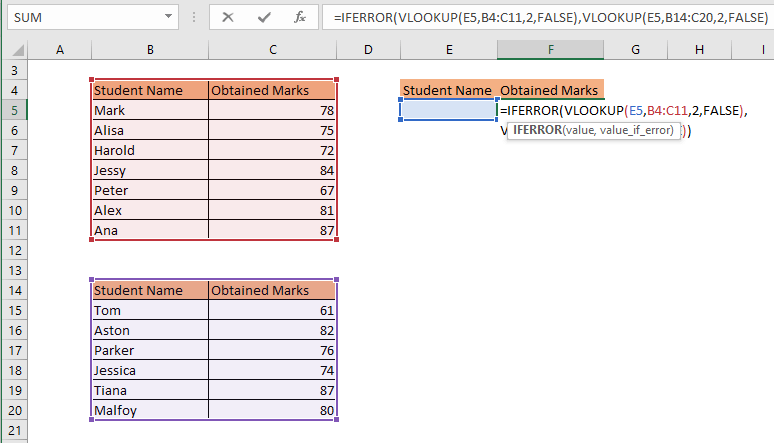
હવે જો તમે તમારી કોઈપણ સૂચિમાંથી કોઈપણ નામ લખો છો, તો સેલ E5, માં તમને તે વ્યક્તિના મેળવેલ ગુણ મળશે સેલ F5.

4. હંમેશા પરિણામ શોધવા માટે VLOOKUP સાથે IFERROR
ચાલો, તમારી પાસે વિવિધ શાખાઓના સંપર્ક નંબરો છે તમારા ડેટાસેટમાં તમારી કંપનીની. હવે તમે એક સંપર્ક નંબર બતાવવા માંગો છો જો કોઈ બ્રાન્ચનું નામ તમારી યાદીમાં ન હોય તો પણ કોઈ પણ શાખા માટે શોધ કરે છે. જો શાખાનું નામ યાદીમાં નથી, તો તમે મુખ્ય કાર્યાલયનો સંપર્ક નંબર બતાવવા માંગો છો.

કોઈપણ ખાલી કોષમાં નીચેનું સૂત્ર ટાઈપ કરો અને <1 દબાવો>ENTER
=IFERROR(VLOOKUP(E5,B4:C8,2,FALSE),VLOOKUP("Head office",B4:C8,2,FALSE)) અહીં, E5 = લુકઅપ મૂલ્ય જે સૂચિમાં શોધવામાં આવશે
B4:C11 = લુકઅપ રેન્જ કે જેશું તમારો ડેટાસેટ છે
2 = લુકઅપ કૉલમ જે સંપર્ક નંબર
FALSE ની કૉલમ છે એટલે ફંક્શન લુકઅપ કરશે ચોક્કસ મેચ માટે

હવે જો તમે કોષ E4 માં કોઈપણ શાખાનું નામ લખો છો જે સૂચિમાં નથી, તો તમે જ્યાં તમે ફોર્મ્યુલા ટાઈપ કરો છો તે સેલમાં હેડ ઓફિસનો સંપર્ક નંબર મળશે.

5. એક્સેલના જૂના વર્ઝન માટે
એક્સેલ 2013માં અથવા કોઈપણ જૂની આવૃત્તિ IFERROR કાર્ય ઉપલબ્ધ નથી. પરંતુ તમે એ જ કાર્ય IF ફંક્શન અને ISNA ફંક્શન સાથે VLOOKUP ફંક્શનનો ઉપયોગ કરીને કરી શકો છો.
નીચેનું સૂત્ર ટાઈપ કરો સેલ F5 માં અને ENTER
=IF(ISNA(VLOOKUP(E5,B4:C11,2,FALSE)), "Not Found", VLOOKUP(E5,B4:C11,2,FALSE)) અહીં, E5<દબાવો 2> = લુકઅપ વેલ્યુ જે યાદીમાં શોધવામાં આવશે
B4:C11 = લુકઅપ રેંજ જે તમારો ડેટાસેટ છે
2 = લુકઅપ કૉલમ તે સંપર્ક નંબર
FALSE ની કૉલમ છે એટલે કે ફંક્શન ચોક્કસ મેચ માટે શોધશે
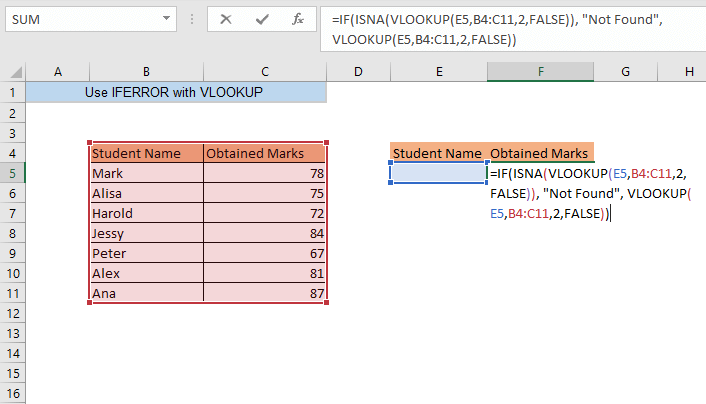
હવે જો તમે તમારી યાદીમાંથી કોઈપણ વિદ્યાર્થીનું નામ સેલ E5 માં લખો છો, તો તમને તેના મેળવેલ માર્કસ સેલ F5.
 માં મળશે.
માં મળશે.
અને જો તમે કોઈપણ વિદ્યાર્થીનું નામ લખો છો જે તમારી યાદીમાં નથી, તો સેલ E5 માં, સેલ F5 તમારું કસ્ટમ ટેક્સ્ટ બતાવશે મળ્યું નથી.

નિષ્કર્ષ
IFERROR ફંક્શન તમને ભૂલને છોડી દેવાની પરવાનગી આપે છે VLOOKUP ફંક્શનનું મૂલ્ય. તમે આ લેખમાં વર્ણવેલ કોઈપણ ઉપયોગો માટે IFERROR VLOOKUP નો ઉપયોગ કરી શકો છો. જો તમને કાર્યોને એકસાથે સૂચિત કરતી વખતે કોઈ સમસ્યાનો સામનો કરવો પડે, તો કૃપા કરીને એક ટિપ્પણી મૂકો. જો તમે VLOOKUP સાથે IFERROR ના કોઈપણ વધારાના ઉપયોગો વિશે જાણો છો, તો કૃપા કરીને અમને ટિપ્પણી વિભાગમાં તેના વિશે જણાવો.

